
目次
QRコード画像の生成・読み取りをする/Python3サンプル
QRコードは平面(2次元)バーコードです。
バーコードは縦棒(1方向)だけなので情報量が少なく、数字のみで13文字程度しか扱えないのですが、QRコードは平面のドット模様で表現しますので、バーコードの約200倍のデータを扱えます。
二次元バーコードは数字・アルファベット・漢字・ひらがな・記号も扱えます。
Pythonのライブラリ
QRコードを含むバーコードの読み書き自体は簡単にできるライブラリがあります。
Python3なので
- 読み込む方: pyzbar
- 書き込む方: qrcode
です。
インストールは
pip install pyzbar
pip install qrcode
です。
pyzbarは、PILといっしょに使うので、はいってない場合は
pip install pillow
もインストールしておきます。
ライブラリでQRコード・バーコードを読む
こんな感じのバーコード・QRコード画像を読んでみます。
EAN13.jpg

CODE128.jpg
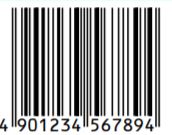
QR.jpg

上の2つのバーコードは、下にコード化した数字が書いてあります。
最後のQRコードには、この記事のタイトル「QRコードに打ち出したり、読み込んだりするのを、Pythonでやってみる」をコード化しています。
ソースコードはこんな感じです。
from pyzbar.pyzbar import decode from PIL import Image images = ['CODE128.jpg', 'EAN13.jpg', 'QR.jpg'] for image_file_name in images: # バーコードの読取り data = decode(Image.open(image_file_name)) print('\n', image_file_name) print(data[0][0].decode('utf-8', 'ignore')) print(data[0][1]) print(data[0][2]) print(data[0][3])
データの内容([0][0])は、単純に参照できないので、decodeする必要があります。
出力結果は。
CODE128.jpg
0114912345678901
CODE128
Rect(left=8, top=5, width=338, height=108)
[Point(x=8, y=5), Point(x=8, y=113), Point(x=346, y=112), Point(x=346, y=8)]EAN13.jpg
4901234567894
EAN13
Rect(left=12, top=8, width=148, height=107)
[Point(x=12, y=9), Point(x=12, y=115), Point(x=84, y=115), Point(x=160, y=114), Point(x=160, y=8)]QR.jpg
QRコードに打ち出したり、読み込んだりするのを、Pythonでやってみる
QRCODE
Rect(left=41, top=41, width=408, height=408)
[Point(x=41, y=41), Point(x=41, y=448), Point(x=449, y=449), Point(x=448, y=41)]
ということになります。
プログラムとこの出力を見比べると、だいたいわかると思います。
ライブラリでQRコード画像の生成
上記で読み込んだQRコード(この記事のタイトルをコードにしたもの)を作ります。
ソースコードはこんな感じ。
import qrcode qr = qrcode.QRCode() qr.add_data('QRコードに打ち出したり、読み込んだりするのを、Pythonでやってみる') qr.make() img = qr.make_image() img.save('QR.jpg')
まあ、あんまり悩むところは少ないです。
オブジェクト作って、データを追加して、make()して、イメージに出力して保存。
それだけですからね。
いろいろ設定できるみたいですけど、デフォルトでたいていいけます。
入力内容の保存にQRコードを応用 するサンプル
入力内容を保存・復元するやり方・・と言っても、大したことではなく。
入力内容を項目ごとに辞書に保存するというのはよくやるので、その辞書を展開・連結した文字列にして、それをQRコードにする。
QRコードから読み取った文字列を、分解して辞書に戻す。
こういうことができればいいんじゃないかな・・ということでやってみます。
以下は、入力内容を辞書に受けた体で、文字列に変換するとしたら、こんな感じかなというソースです。
in_dic = {}
in_dic['id'] = 'AB00001'
in_dic['name'] = 'テスト 太郎'
in_dic['date'] = '2020/01/01'
in_dic['no'] = '1234567'
in_dic['addr'] = '東京都中央区'
instr = ""
for key, value in in_dic.items():
if len(instr) > 0:
instr = instr + ',' + str(key) + '=' + str(value)
else:
instr = str(key) + '=' + str(value)
これで生成される文字列 は、こうです。
id=AB00001,name=テスト 太郎,date=2020/01/01,no=1234567,addr=東京都中央区
この文字列をQRコードにしたものを読み取った体で、分割して辞書に戻すならこんな感じになります。
r_str = data[0][0].decode('utf-8', 'ignore')
k_list = r_str.split(',')
for x in k_list:
l_x = str(x).split('=')
r_dic[str(l_x[0])] = str(l_x[1])
上記の「data[0][0].decode('utf-8', 'ignore')」でr_strにセットされている文字列が
id=AB00001,name=テスト 太郎,date=2020/01/01,no=1234567,addr=東京都中央区
であるという想定なので、二段階で分割して、キーとバリューにわけて、辞書にセットしているというだけです。
悪くない気はします。
QRコードを使って、キーと情報のペアを受け渡すのは、比較的簡単にできるのはわかりました。
あとは、何をQRコードに含めるか?のアイディア次第ですね。
考えてみれば、面白そうです。
今回はこんなところで。
ではでは。